
Sisältö
- Säädä näytön kirkkautta manuaalisesti
- Hyödynnä esteettömyysasetuksia
- Yksityisyyden suojan näytönsuojat
IPhone 6: ssa on suurempi näyttö kuin iPhone 5: llä, ja se lähtee 4 tuuman näytöstä 4,7 tuuman näyttöön tai jopa 5,5 tuuman näyttöön, jossa on iPhone 6 Plus. Tämä tulee enemmän valoa, joka on tuotettu näytöistä, ja sen seurauksena iPhone 6: n näyttö voi olla hieman valoisa, etenkin yöllä.
Monet käyttäjät tarkistavat puhelimiaan yöllä, joko sängyssä tai jos valot ovat vain todella himmeitä. IPhone 6: n näytön kirkas valo voi olla sokea, ja vaikka iOS tarjoaa nopean tavan säätää kirkkautta, jotkut käyttäjät tarvitsevat enemmän valvontaa.
iPhonen jailbreakerit voivat helposti säätää iPhonen näyttöjä helpottaakseen yön silmien käyttöä F.lux-sovelluksella. Se erottuu pääosin siitä, että sininen värisävy, jonka näyttösi tuottaa lämpimämmän värilämpötilan puolesta. Tämä takaa, että et saa silmävaurioita. Vaikka iOS 8: lla ja iPhone 6: lla ei ole tällaista ominaisuutta, näyttöä voidaan edelleen säätää niin, että se ei ole niin sokeutunut alemman valon tilanteissa.
Voit säätää iPhone 6: n näyttöä ja helpottaa silmien tekemistä yöllä, muutamalla muutamia asetuksia.
Säädä näytön kirkkautta manuaalisesti
IPhone 6: lla on mahdollisuus säätää näytön kirkkautta, ja voit myös asettaa sen niin, että näyttö säätää kirkkauden automaattisesti ympäröivän valon perusteella.
Tämä asetus on kuitenkin oletusarvoisesti käytössä, ja se ei yleensä tee erittäin hyvää työtä kirkkauden säätämiseksi riittävälle tasolle, tai joskus voi kestää pari minuuttia, kun puhelin tunnistaa ympäristön valon ja tuo kirkkauden alas kunnolliseen tasoon.

Siksi suosittelen, että asetat sen manuaalisesti. Tässä tapauksessa avaat yksinkertaisesti asetukset sovellus ja siirry Näyttö ja kirkkaus. Sammuta sitten yksinkertaisesti virta Auto-kirkkaus.
Sieltä pääset nopeasti käsiksi Ohjauskeskukseen pyyhkäisemällä ylös näytön alareunasta ja siirtämällä sitten ylhäältä liukusäädintä vasemmalle tai oikealle sen mukaan, kuinka kirkas haluat näytön, jolloin näyttö on aina sellaisella tasolla, että on mukava.
Hyödynnä esteettömyysasetuksia
iOS: n esteettömyysvaihtoehdot ovat teknisesti tarkoitettuja kaikenlaisille vammaisille käyttäjille, mutta kuka tahansa voi hyödyntää niitä.
Esimerkiksi avaaminen asetukset sovellus ja navigointi Yleistä> Käytettävyys luetellaan joukon erilaisia vaihtoehtoja, joita haluat ottaa käyttöön, mutta keskitymme siihen, että näyttö tulee näkyviin.
Yksi asetus, jota voit muuttaa, on alle Lisää kontrastia. Tämän asetuksen sisällä näet vaihteen Vähennä valkoista pistettä. Tämä vähentää olennaisesti kirkkaiden värien voimakkuutta. Se alentaa kontrastia hieman, mutta se myös helpottaa näyttöäsi silmissä.
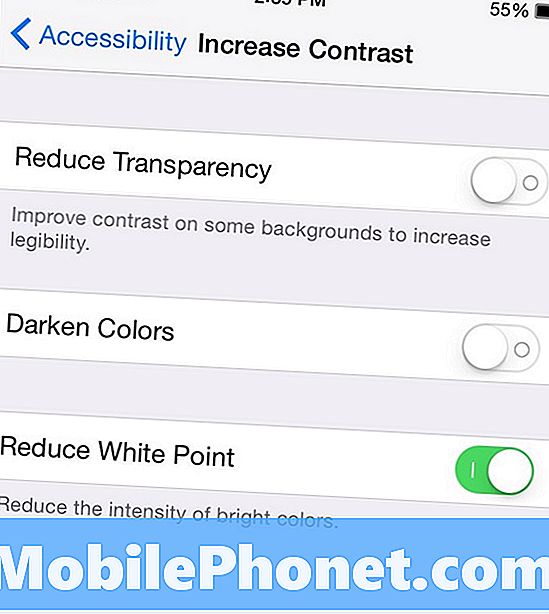
Seuraavaksi voit ottaa käyttöön harmaasävy, joka olennaisesti desaturoi näytön, mutta sillä on myös se vaikutus, että näyttösi näkyvät himmennettävänä. Tämä on hyvä asetus, jos haluat himmentää kirkkauden kokonaan alaspäin, mutta silti se on himmennettävä hieman enemmän. Harmaasävy-asetus antaa illuusion siitä, että näyttö on himmennetty hieman enemmän, mutta menetät kaikki värit.
Yksityisyyden suojan näytönsuojat
Vaikka yksityisyyden suojan suojaimia käytetään lähinnä yksityisyyden suojaamiseen ja estää ihmisiä katsomasta olkapäästäsi nähdäksesi, mitä olet tekemässä, niitä voidaan käyttää myös erilaisten näytön himmentiminä.
Näiden näytönsuojainten mukana tulee erityinen kalvo, joka sulkee näytön ulos, kun näyttöä käännetään pois kulmasta. Oletko esimerkiksi katsonut televisiota ja huomannut, että mitä enemmän siirryt sivulle, sitä enemmän pestään kuva? Yksityisyydensuojat toimivat samalla tavalla, vain sen sijaan, että kuva huuhtoutuisi, se menee täysin mustaksi, joten et voi nähdä sitä lainkaan. Tämä estää ihmisiä, jotka istuvat vieressänne, näkemästä, mitä olet tekemässä iPhonessa.
Yksityisyyden suojaukset tummentavat näyttöä hieman tummemman elokuvan ansiosta, joka on näytetty suojakalvolle, joka himmentää näyttöä luonnollisesti. Tämä on toinen tapa mennä, ja sinä tapat kaksi lintua yhdellä kivellä.


